加群或其他问题可扫二维码添加阿瑟
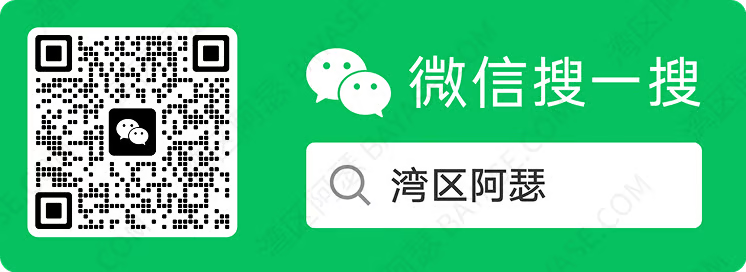
加群或其他问题可扫二维码添加阿瑟
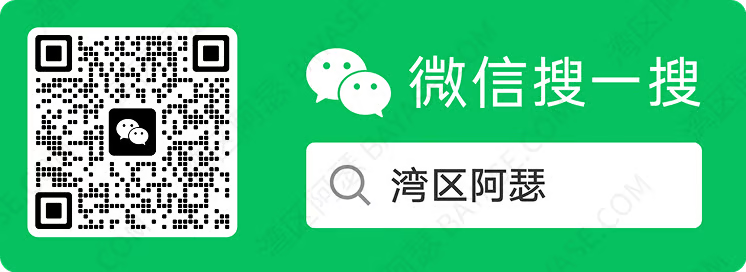

出海人每天都要各种帐号频繁切换,有没有一种工具可以一次性登录一堆帐号?答案肯定是有的
可以把指纹浏览器理解为一个可以多开的浏览器,可以在每个浏览器窗口中登录不同的帐号,这对于服务器来说也是多个用户;但这个对比谷歌浏览器的多用户模式来说,有更加深入的功能。
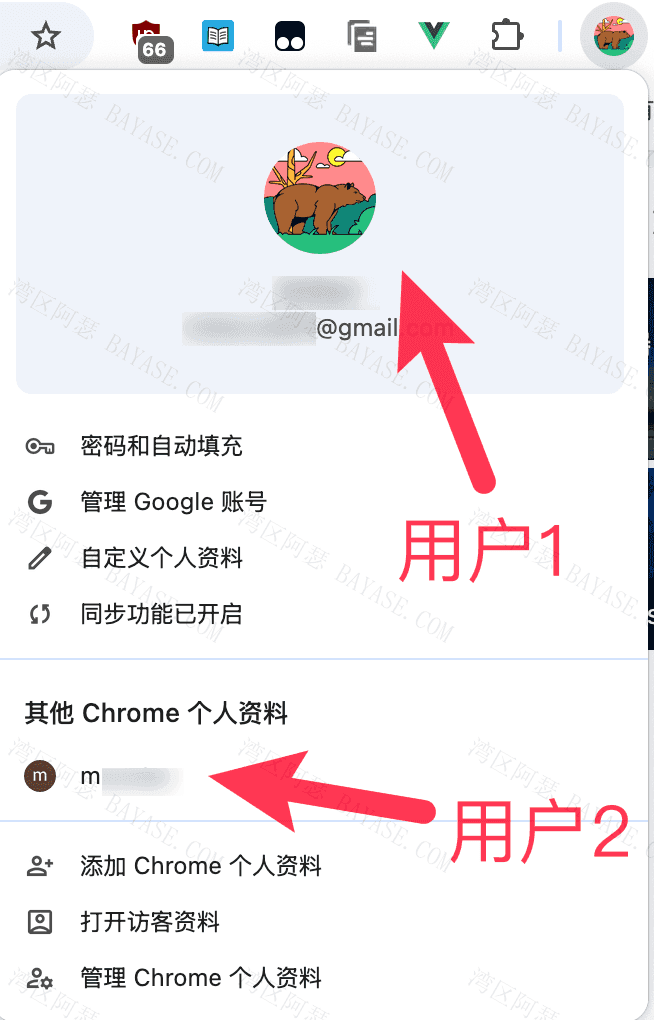
例如谷歌浏览器的多用户模式,对于用户的感知来说就已经是多用户了,但实际上谷歌的服务器接收信息时,这几个在同一台电脑上使用的用户的IP都是一致的。如果使用指纹浏览器,则可以做到每个帐号都是不一样的IP。
⚠️ 指纹浏览器的底层原理远比上述的IP处理复杂,这是因为对于各大公司的服务器来说,有很多手段可以用来确定一个用户的特征,如果多个用户的同一特征完全相同,则会被认为是同一用户。
假设你去参加一个化妆舞会,普通浏览器就像是你没有化妆,直接以自己的真实面目出现,而指纹浏览器就像是你精心化妆,改变了自己的外貌和特征,让人认不出你的真实身份。
真实身份暴露:就像你没有化妆,直接以自己的真实面目出现。网站可以轻易识别出你的设备特征(如操作系统、浏览器版本、字体列表等),就像别人可以轻易认出你的真实身份。
容易被追踪:网站可以通过这些特征追踪你的行为,就像别人可以通过你的外貌认出你在舞会上的行动。
多账号管理困难:如果你用普通浏览器同时登录多个账号,网站很容易发现这些账号来自同一个设备,就像别人发现你在舞会上换了不同的衣服,但还是能认出是你。
伪装身份:就像你精心化妆,改变了外貌、发型、服装等特征。指纹浏览器通过修改浏览器参数(如User-Agent、Canvas渲染结果等),生成独特的“数字指纹”,让网站无法识别你的真实设备。
避免被追踪:每次访问网站时,指纹浏览器都会随机化这些特征,就像你每次换一个不同的妆容,让人无法追踪你的行动。
多账号管理轻松:为每个账号分配独立的指纹环境,就像你每次换一个不同的妆容和服装,网站无法将这些账号关联起来。
假设你有两个社交媒体账号,分别用来发布不同类型的内容。
操作:你用普通浏览器同时登录这两个账号。
结果:网站会发现这两个账号来自同一个设备,因为浏览器的特征(如操作系统、字体列表等)没有改变。网站可能会认为你在进行批量操作,从而限制你的账号功能,甚至封号。
操作:你用指纹浏览器同时登录这两个账号。
结果:指纹浏览器为每个账号生成不同的“数字指纹”,比如改变User-Agent、Canvas渲染结果等参数。网站看到的每个账号都像是来自不同的设备,无法将它们关联起来。这样,你就可以安全地同时运营多个账号,不会被网站检测到。
一般我们在内地注册帐号都是很简单的,这是因为我们本来就是真实网络环境。但是一旦我们要注册例如AppleID、facebook、google帐号等外网帐号时,往往会出现注册不了,或者提示必须要绑定当地手机号码/信用卡的情况,这就说明我们的网络环境是不行的,被人家的服务器风控了。这个时候尝试再多次都是徒劳的。
例如创建AppleID的时候,就经常遇到“此时无法创建您的帐户”这样的错误。实际上就是我们的设备被风控了。

一般搞社媒矩阵的时候,并不是说手机上/电脑上多开应用就行的,这样操作很容易被服务器识别出来为风险帐户,轻则不给推流,各种弹验证码,重则直接封号。这个时候如果用指纹浏览器还是不错的,特别是facebook,ig,x等平台。
跟上面提的社媒矩阵账号一样,多店铺肯定也是有风险的,但比社媒更严重的是,店铺被封禁,那就是直接的经济损失了。
目前市面上的指纹浏览器非常多,像开源的Undetectable Fingerprint Browser、以及比特指纹浏览器等。但根据我用了这么多年的经验来看,用的最顺手的还是 AdsPower指纹浏览器
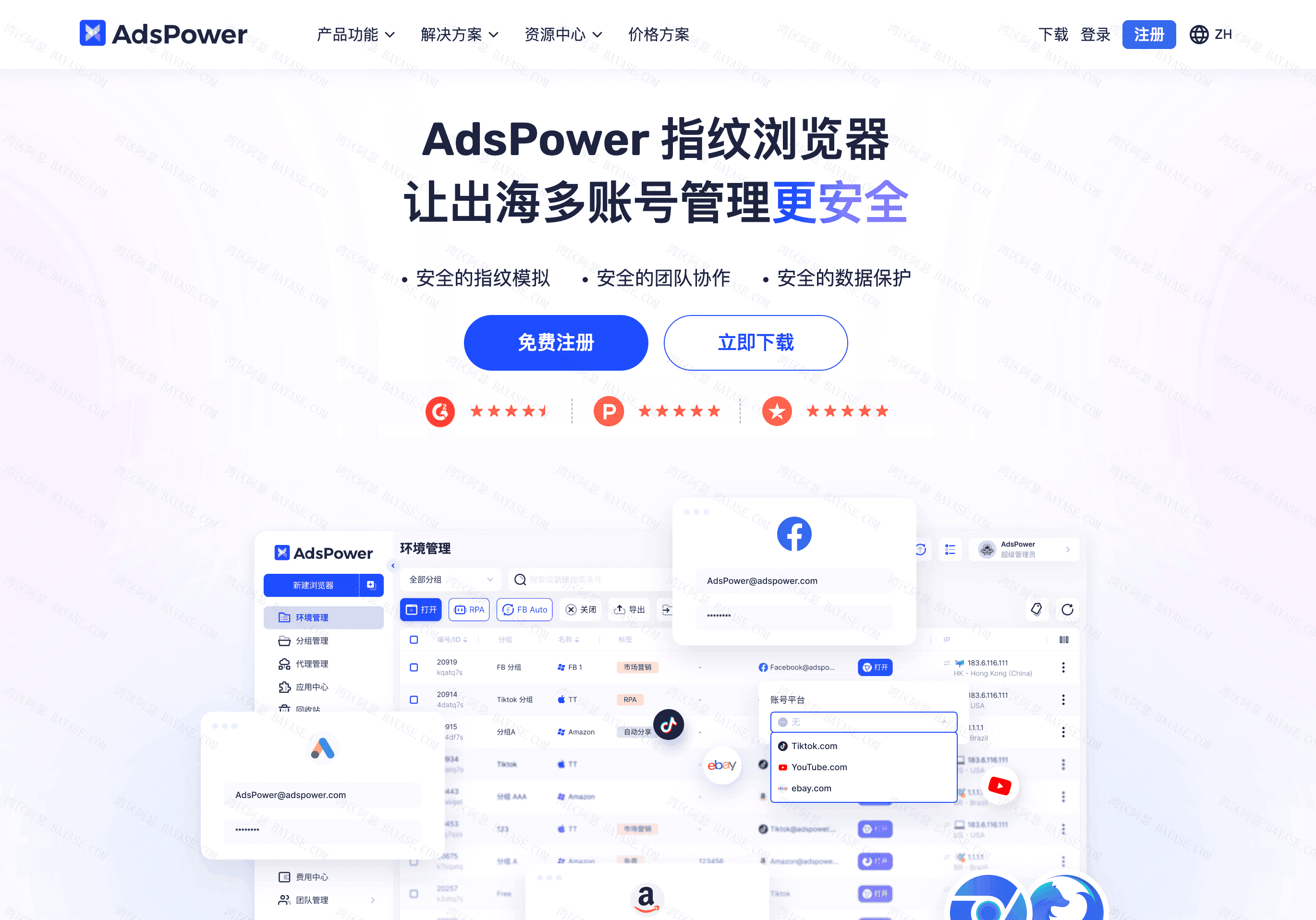
adsPower是新用户注册就能直接用的,支持创建多个环境。
例如这里阿瑟就创建了两个不同的环境,用于不同帐号的注册。
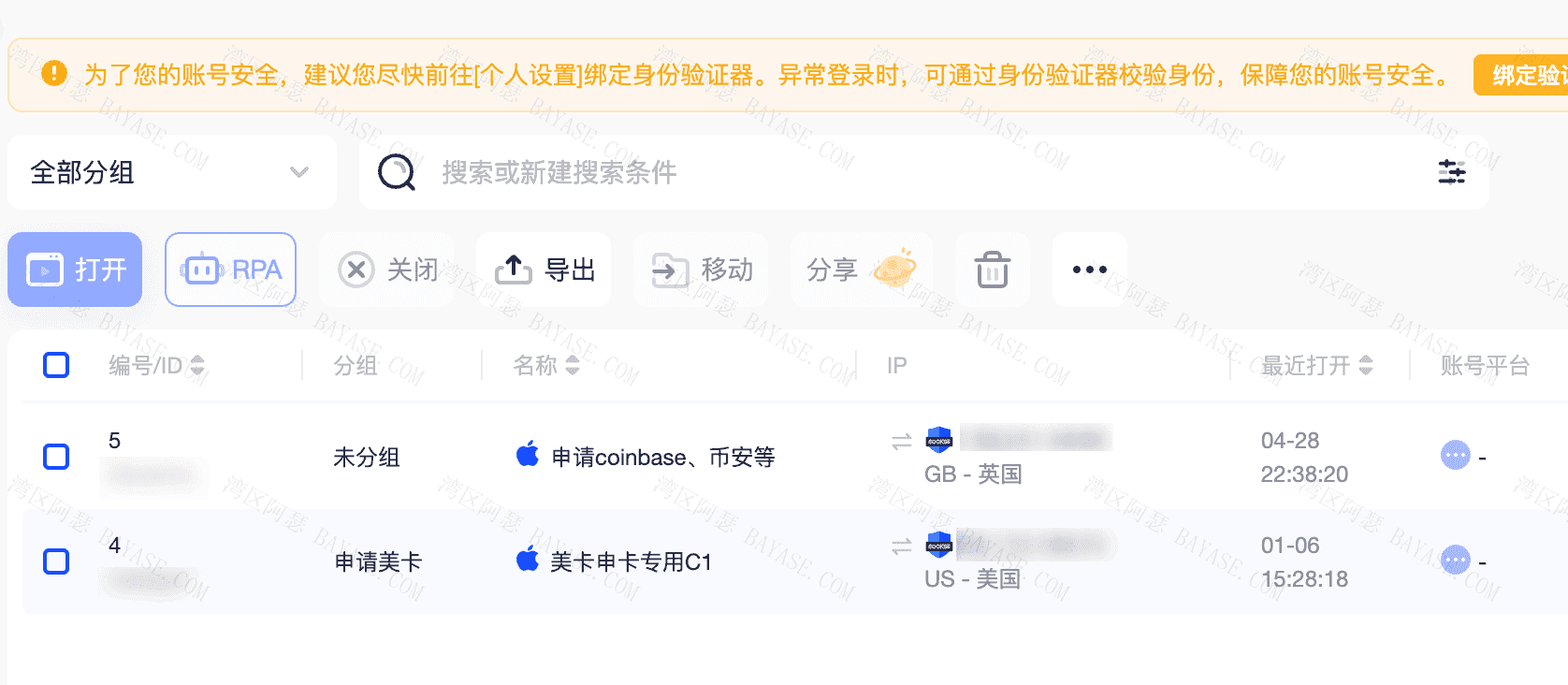
除此之外,adsPower还支持自动化,比如我们有些帐号,时不时要做一下多个帐号的统一维护,那么adsPower的窗口同步,可以一次将多个操作同步到不同的窗口上
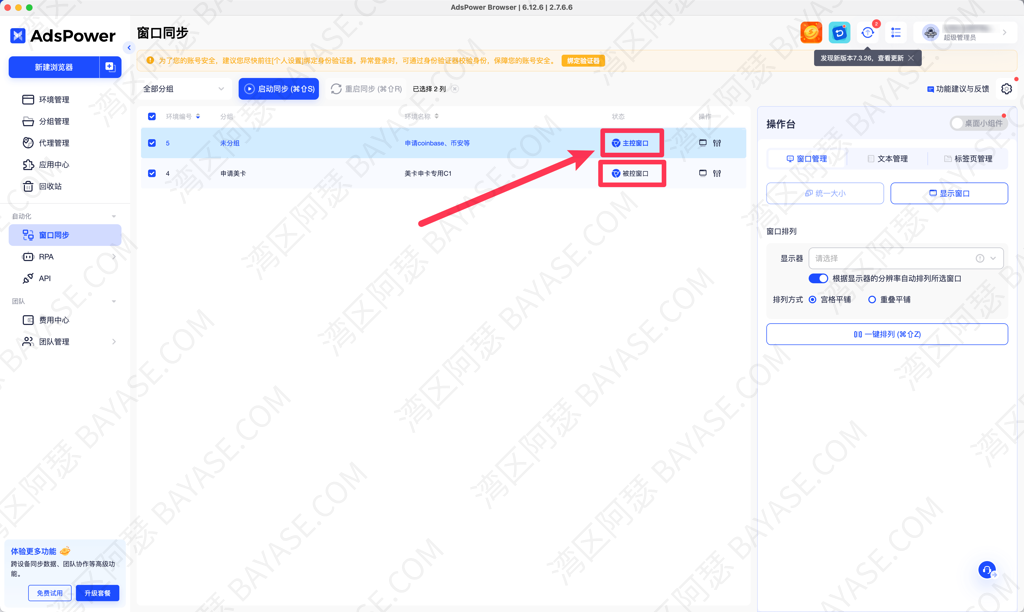
同步控制演示:
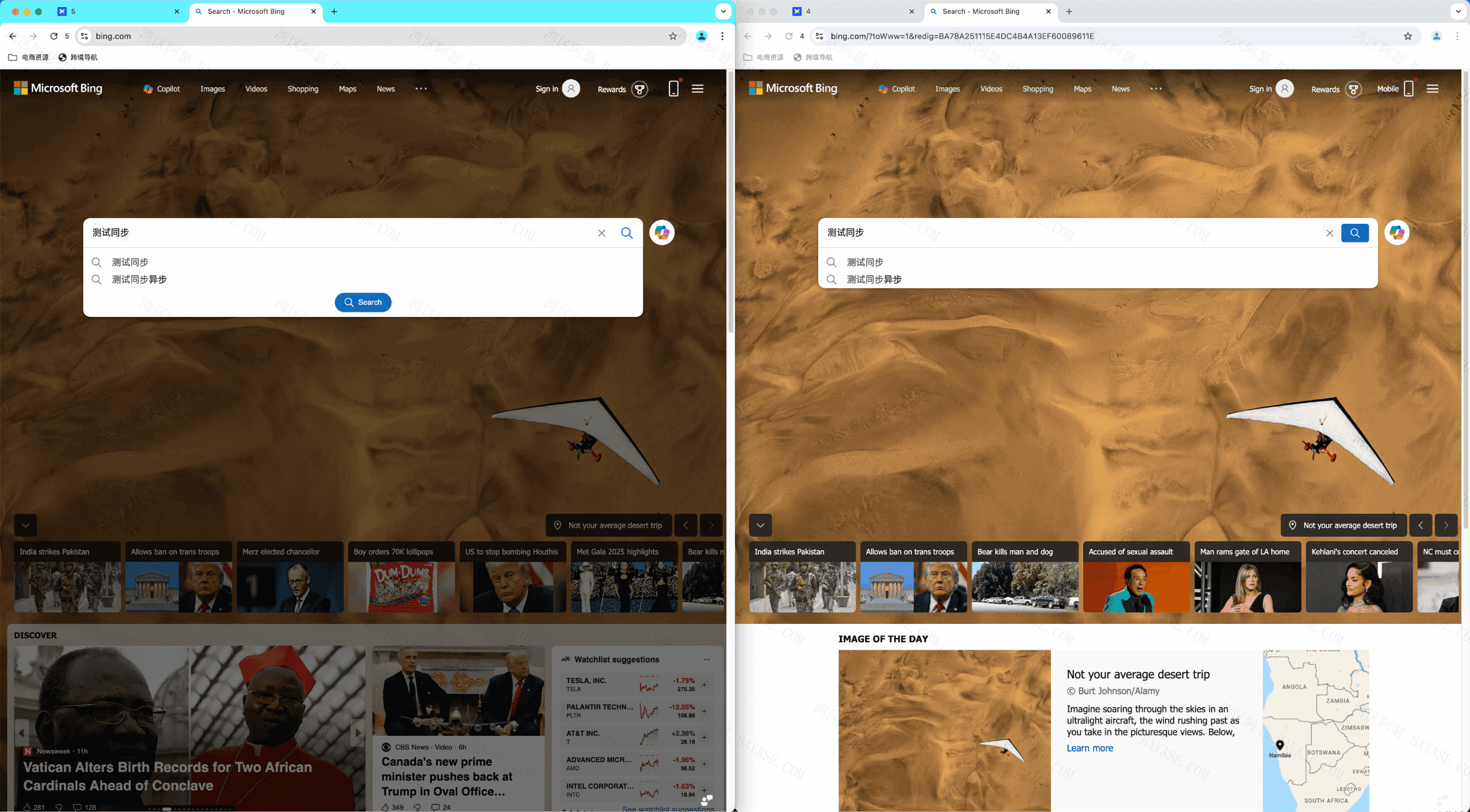
除了同步控制之外,还支持RPA自动化。什么是RPA自动化,就是我们可以写好一段流程,然后指定时间自动运行,完全不需要人为干预。
像自动开关标签页、下载上传文件都是可以完全自动化的,这样的话对于一些需要每天同步价格的平台,完全可以用RPA自动化去解决。
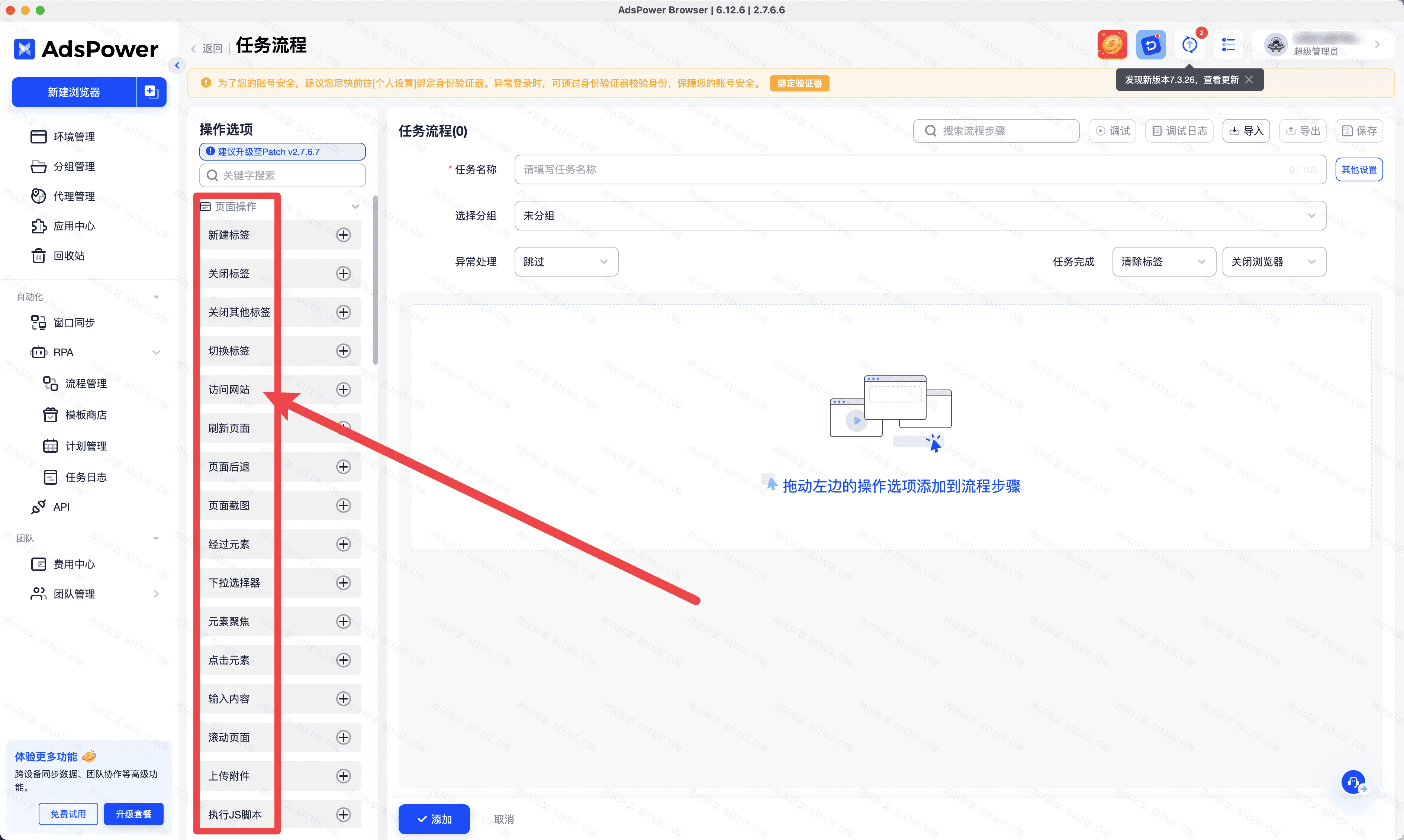
如果说你不会写RPA脚本,其实完全也可以去商店找对应的应用直接使用,种类非常多,基本上覆盖了外网所有的平台。
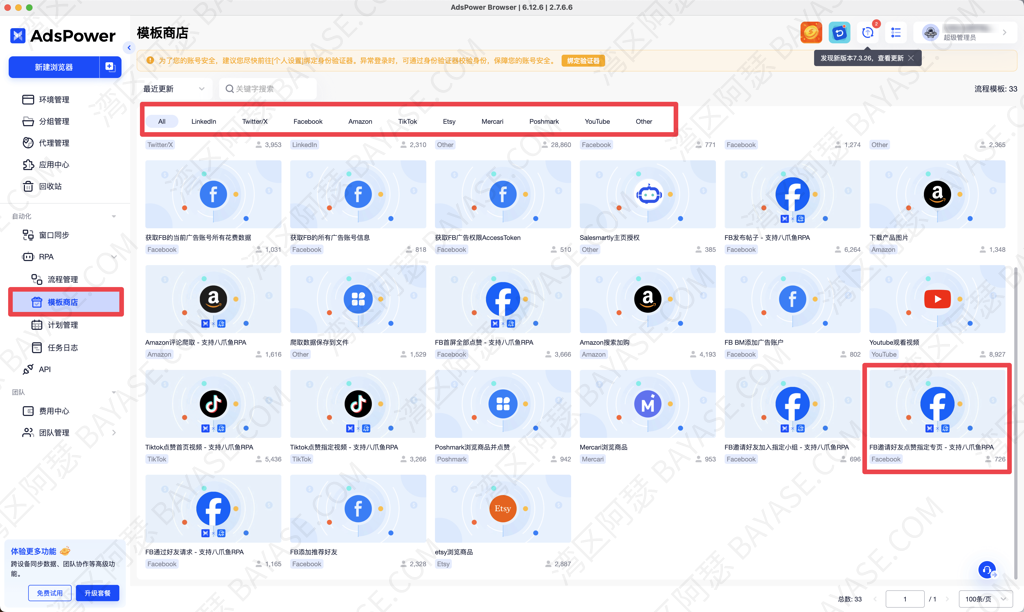
说了那么多,阿瑟接下来就来详细讲讲AdsPower的注册流程,以及如何使用。
首先点击官网连接(https://share.adspower.net/bayase)注册,直接获得5个免费环境。
我们这里可以直接使用邮箱注册。
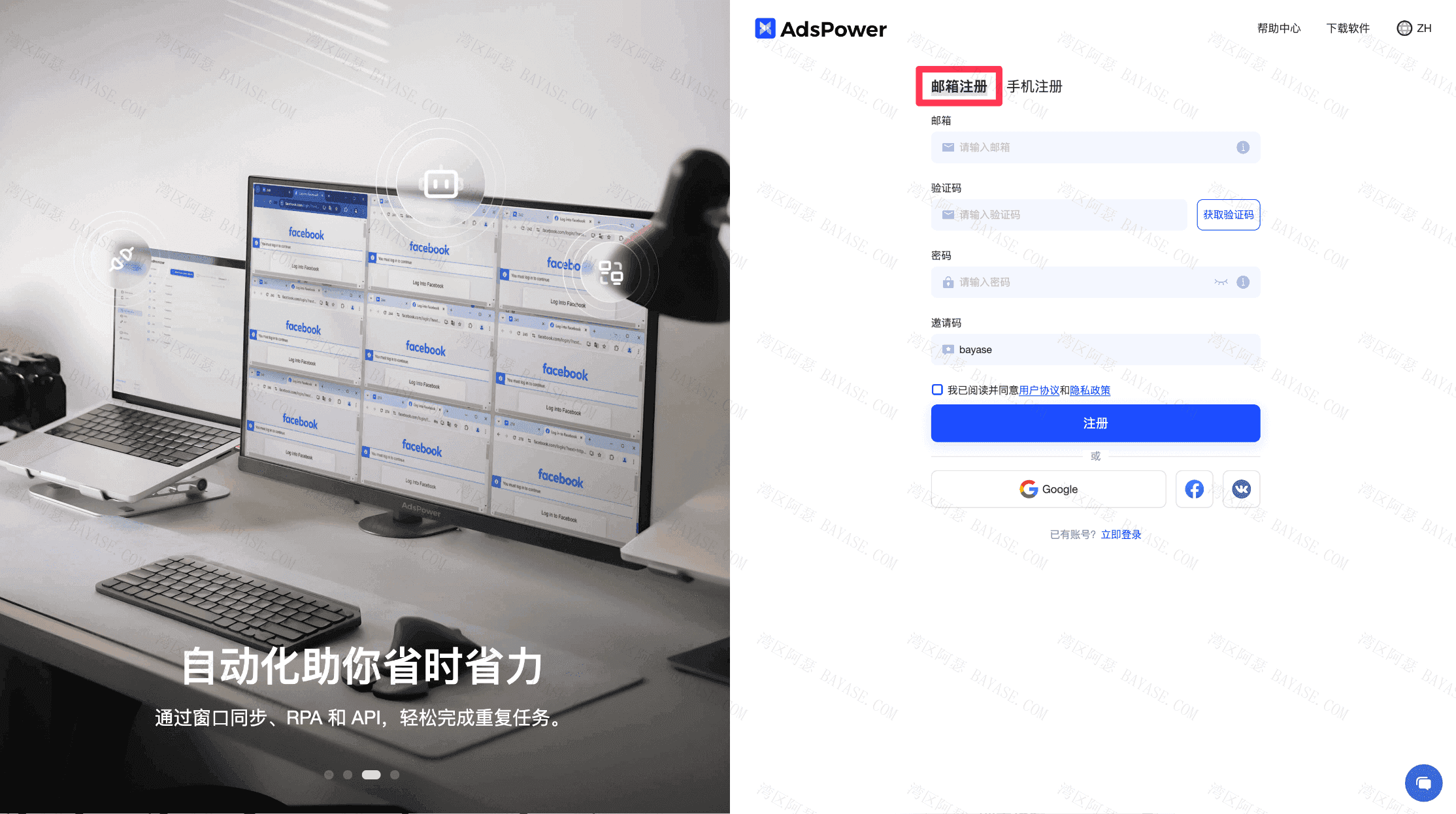
注册之后,在官网下载软件(也可以点击这个快捷连接https://www.adspower.net/download)
接着我们正常使用刚刚注册好的帐号密码登录
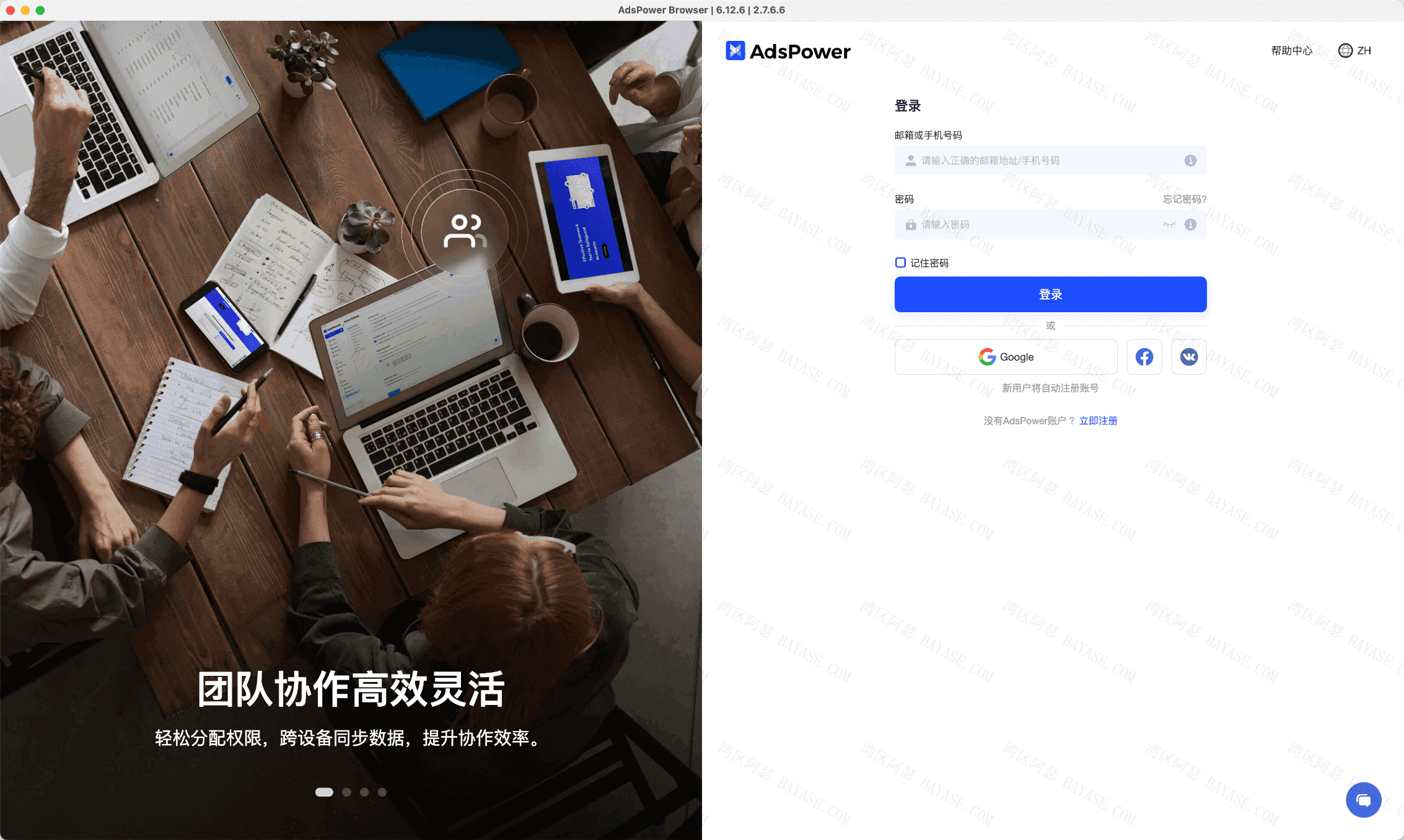
我们点击左上角的新建浏览器,即可到达这个界面。
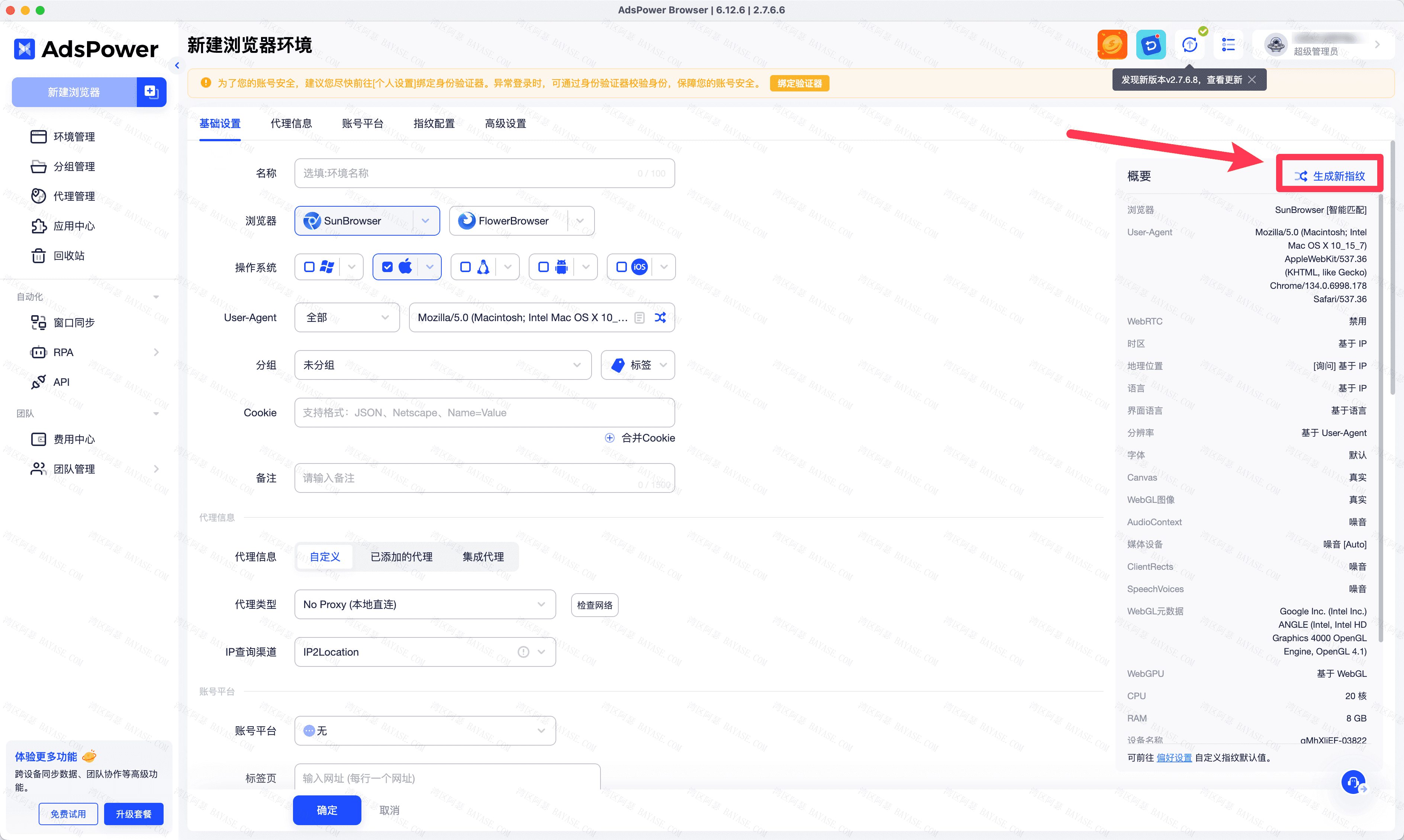
这里有很多配置对吧?不用管它;作为小白,我们前期只需要点一下右边的生成新指纹,即可自动生成那些配置项,唯一需要注意的就是这里的名称,记得备注一下,比如这里阿瑟是作为注册appleid使用,那我就备注“注册美区Apple ID使用”
这里的代理配置,指的是你的这个浏览器环境,需要走哪个代理,就比如说我这个环境是用于注册美区appleID的是吧,那我这里肯定就需要一个美国IP。
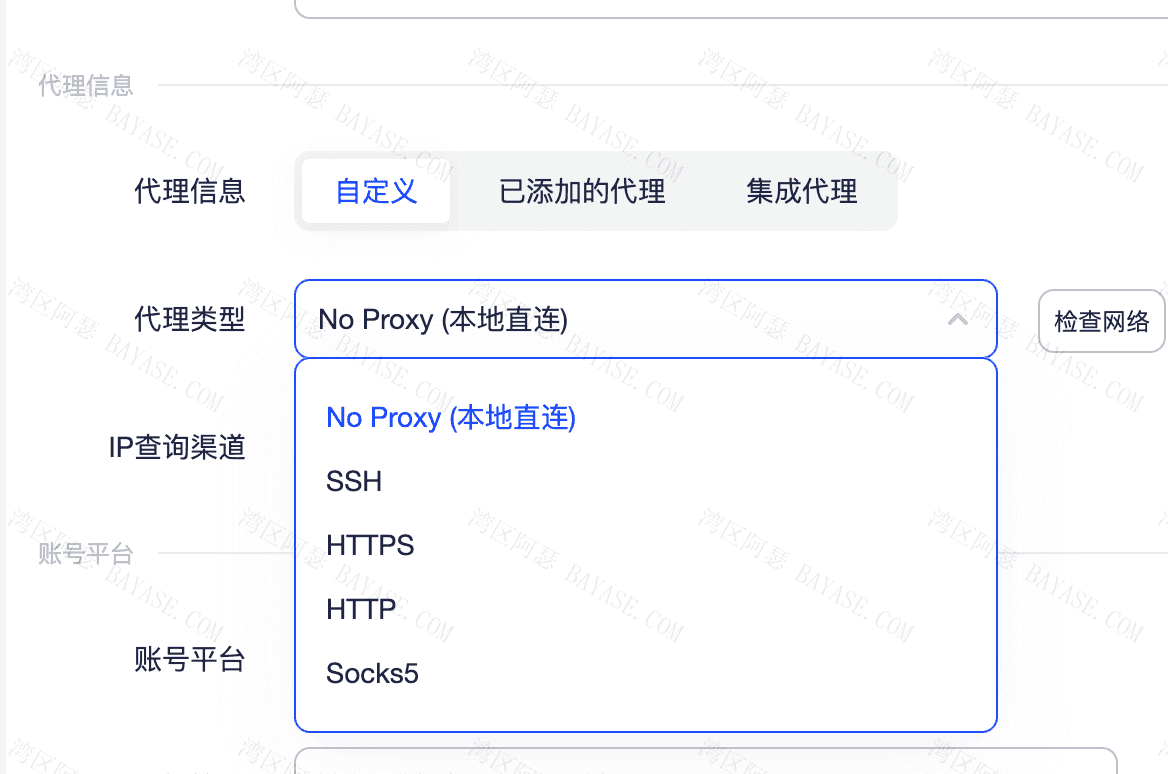
那美国IP如何获取?最简单的方式就是使用webShare获取,直接注册webshare,最低2.99刀/月就能拿到20个全球各地的IP了,这里呢阿瑟会另外出一期视频来专门讲这个webshare获取美国IP的。
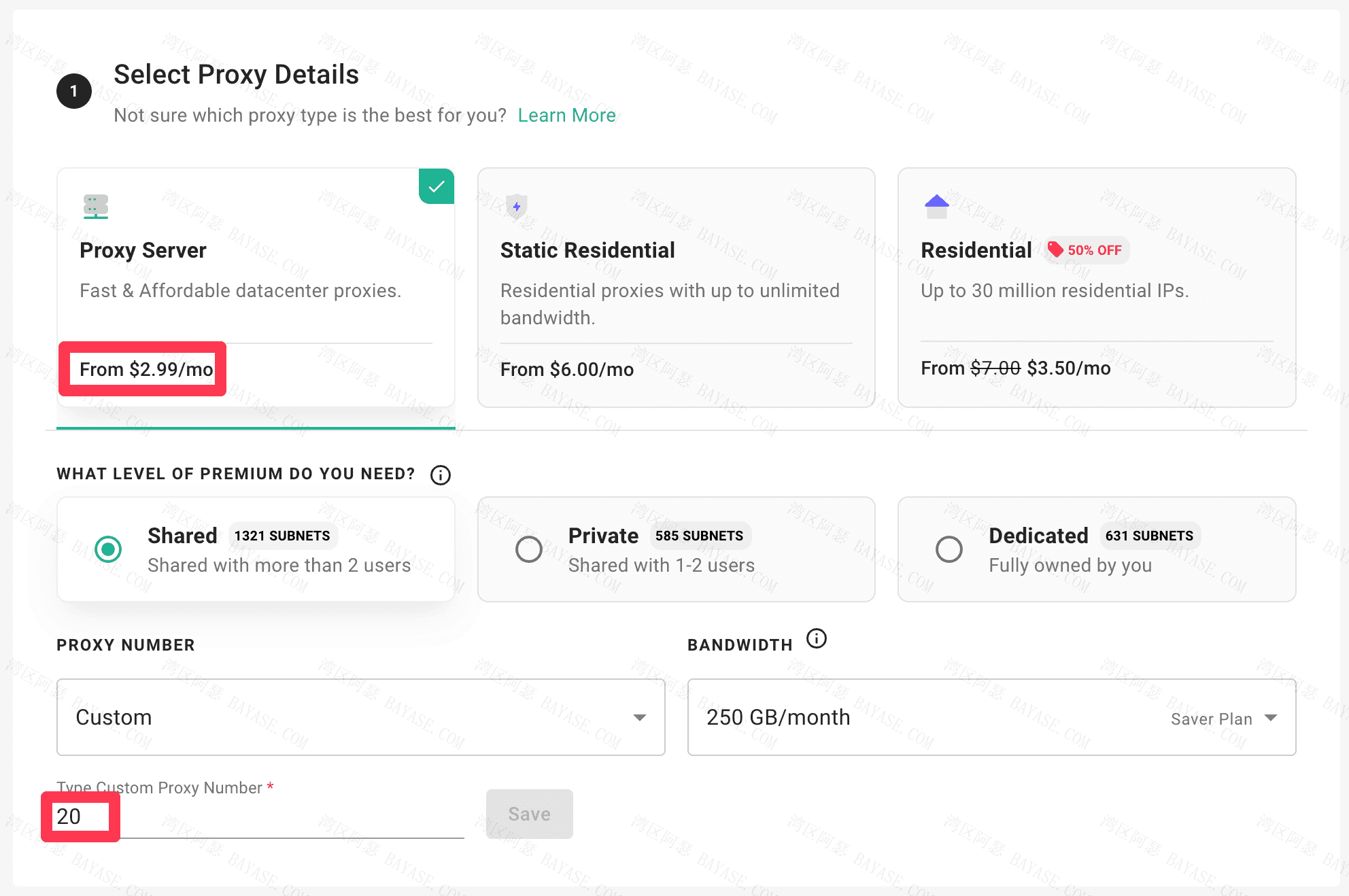
到这里我们设置好代理服务器之后,点一下检查代理,就可以看到我们的代理是否是可以的。

最后我们点击底下的“确定”,即可保存我们的这个浏览器环境了。
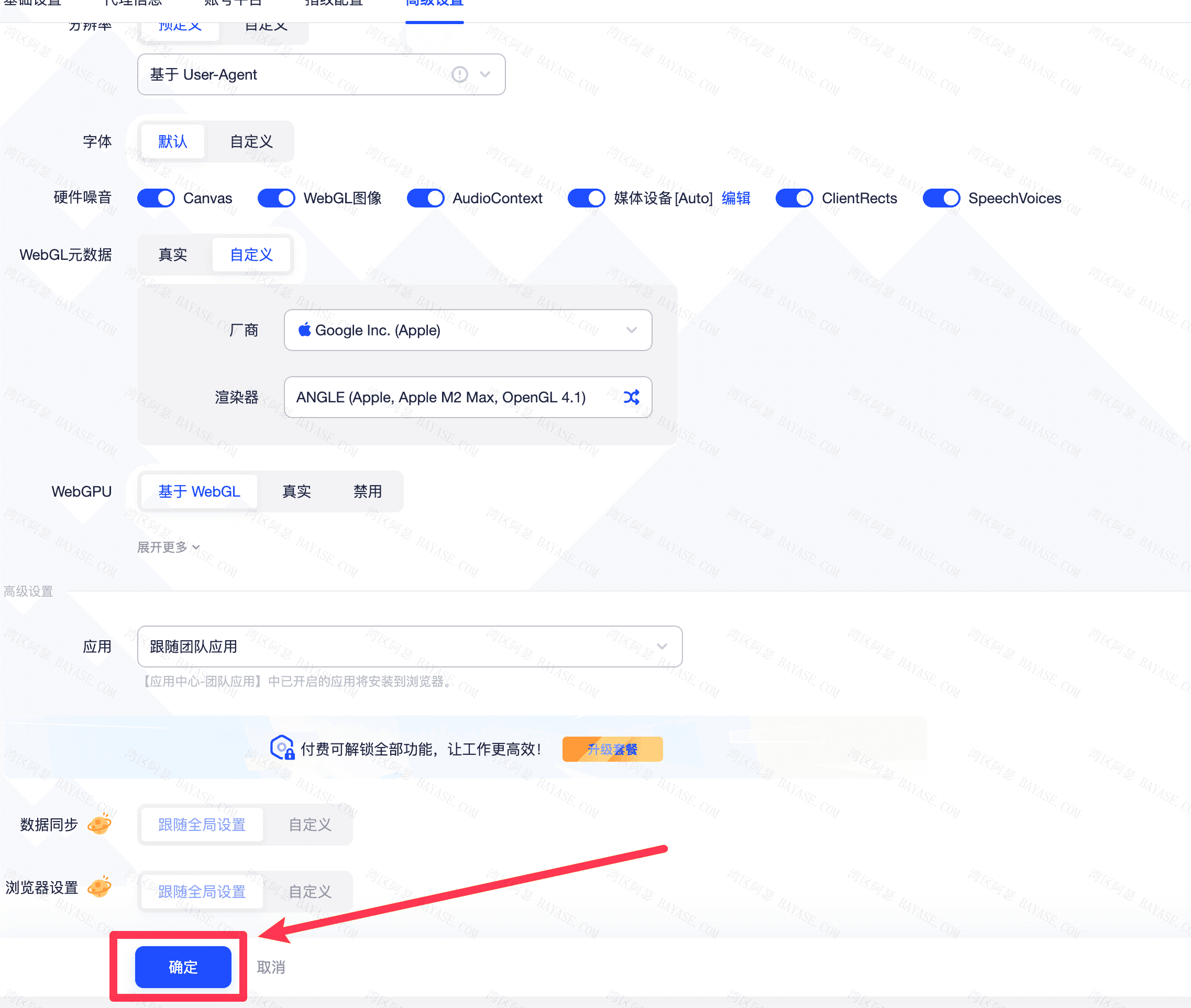
我们保存后,在环境管理列表里面可以看到刚创建好的这个环境,我们直接点击打开,第一次运行会提示“客户端未安装XXX 内核。”
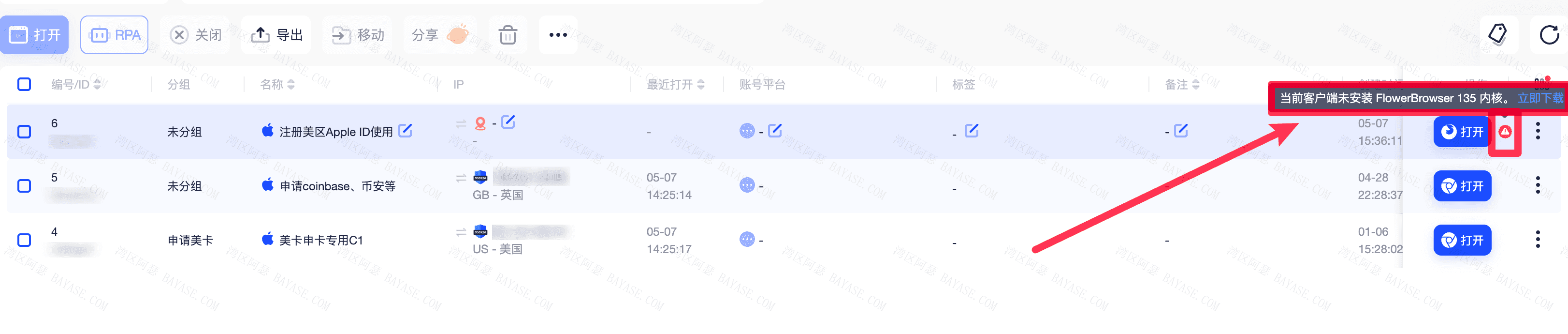
这里不用担心,我们直接点击立即安装,就会在顶部的“更新中心”看到下载进度,然后自动安装完成之后再点击“打开”就好
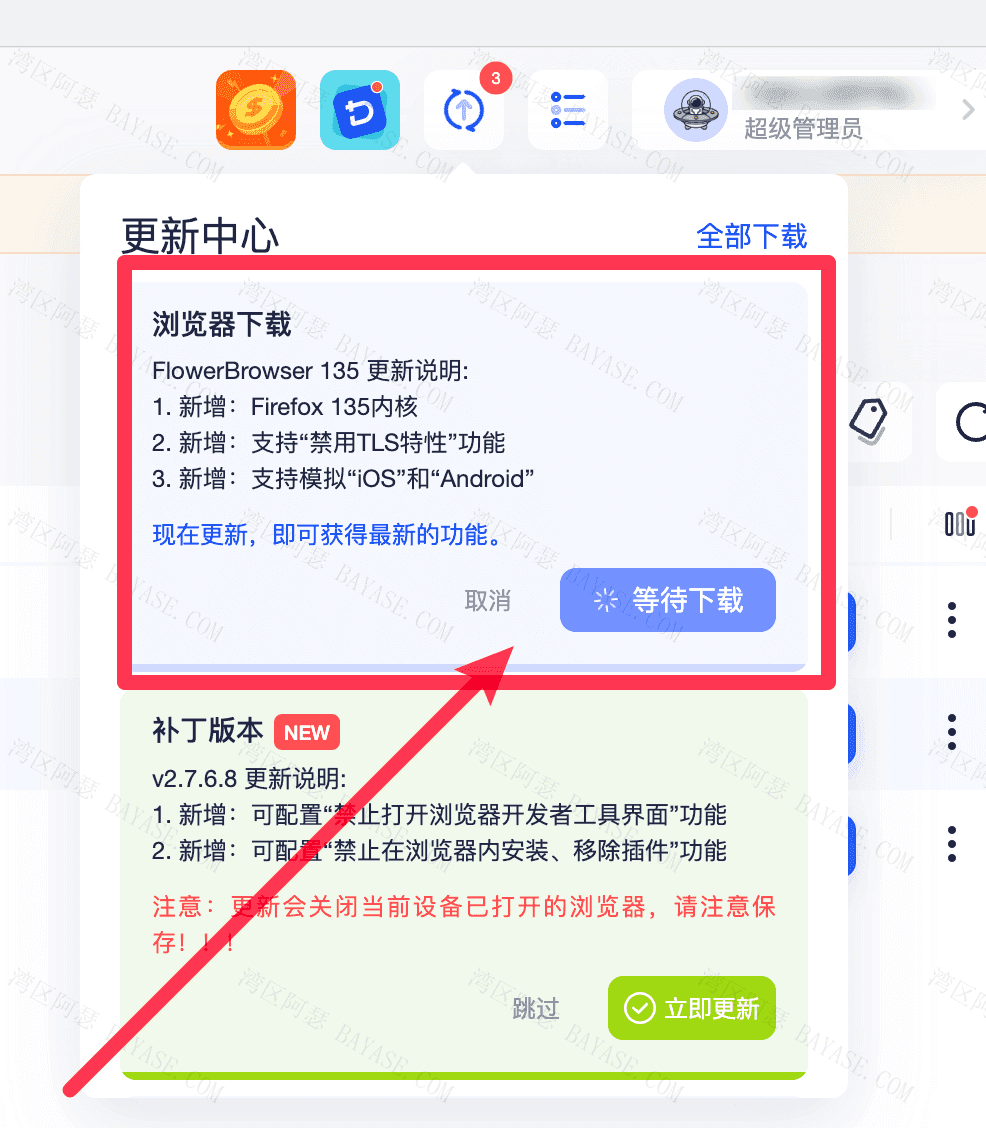
启动之后,我们就可以看到这个环境的ip已经变了。目前显示区域是伦敦
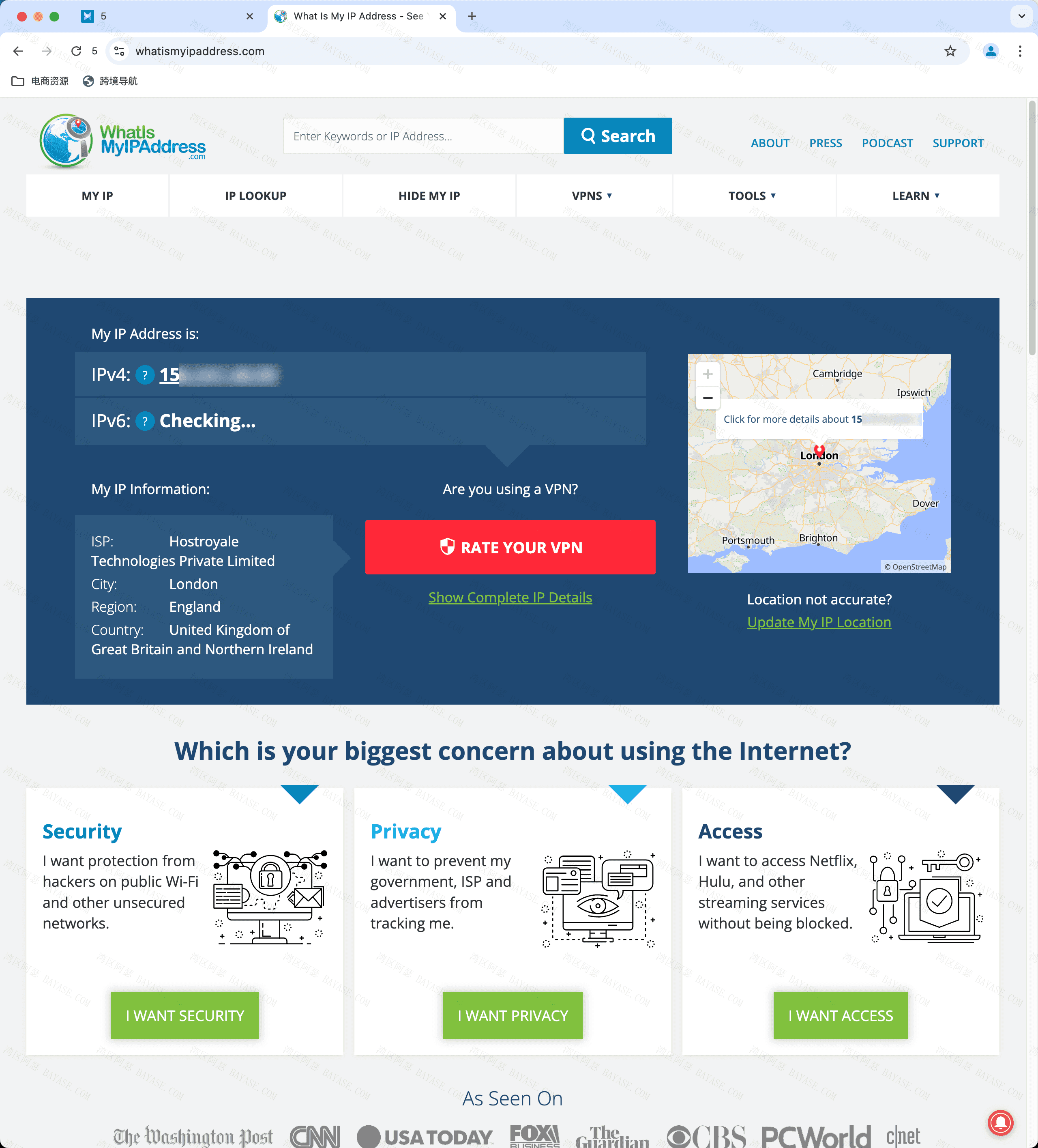
好了,这一篇文章简单的讲了AdsPower的基本使用,其中涉及到代理设置的部份,有一个WebShare全球IP获取的部份会在后面更新新的文章之后同步更新这里。
总体看下来其实是十分简单的,就这样按流程操作下来,可以完成多个环境的配置。多个社媒帐号的登录注册都是OK的。
阿瑟目前讲的都是指纹浏览器最基础的玩法,后续阿瑟再讲深入的内容,循序渐进,毕竟阿瑟的文章从来都是从新手出发。
全文完~感谢阅读
以下为阿瑟创建的玩卡社区,感兴趣的小伙伴可以加入:
电报群(Telegram),没有太多聊天限制,添加机器人选择要加入的社群类型即可:
微信群也有,但限制聊WEB3,或其他敏感信息(你懂得👋)
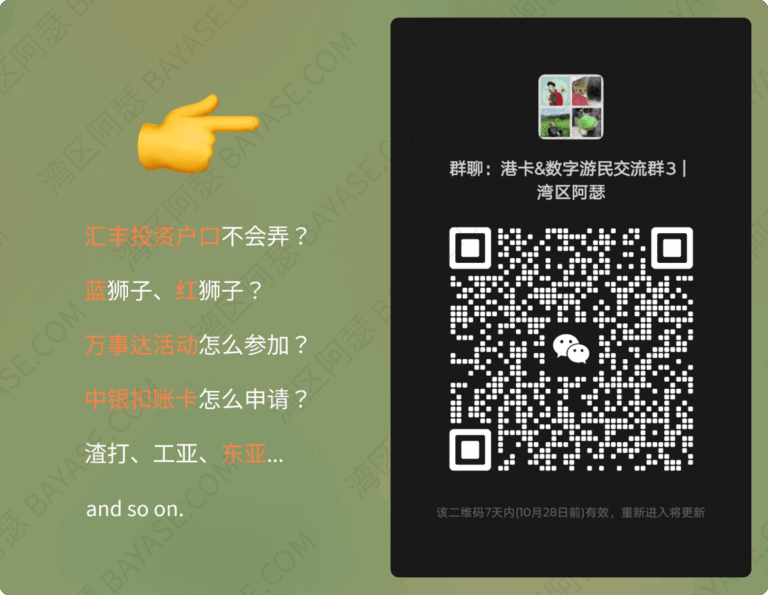
二维码失效的话,也可以扫描以下二维码,发送加群即可。
免责声明:文章内容仅为个人观点,涉及个人财产据此操作造成损失,损失由操作者自行承担。